- Autor Abigail Brown [email protected].
- Public 2023-12-17 06:58.
- Última modificação 2025-01-24 12:20.
O que saber
- Selecione e segure o ícone carimbo de borracha > selecione Ferramenta de carimbo de clone.
- Mova o cursor para uma área para copiar. Alt+click (Windows) ou Option+click (Mac) para copiar a área.
- Mova o cursor para onde você deseja colocar a cópia. Selecione uma vez para aplicar a imagem copiada.
Tnis artigo explica como usar a ferramenta Photoshop Clone Stamp para copiar uma área de uma imagem para outra área da mesma imagem. As instruções se aplicam ao Photoshop CC 2022 ao CC 2019 para Windows e Mac.
Como usar a ferramenta Clone Stamp no Photoshop
A ferramenta Photoshop Clone Stamp copia uma área de uma imagem para outra área de uma imagem. Fotógrafos e designers costumam usar a ferramenta Clone Stamp para remover elementos indesejados de uma fotografia. Por exemplo, pode ser usado para cobrir manchas no rosto das pessoas copiando de outra parte da pele ou para remover árvores de uma vista de montanha copiando partes do céu sobre elas.
Abra uma imagem no Photoshop. Para usar a ferramenta Clone Stamp, clique e segure o ícone rubber stamp na caixa de ferramentas e selecione Clone Stamp Tool no menu suspenso. Você pode ajustar o tamanho e a forma do pincel, a opacidade, o fluxo e os modos de mesclagem na barra de opções da ferramenta na parte superior da área de trabalho.
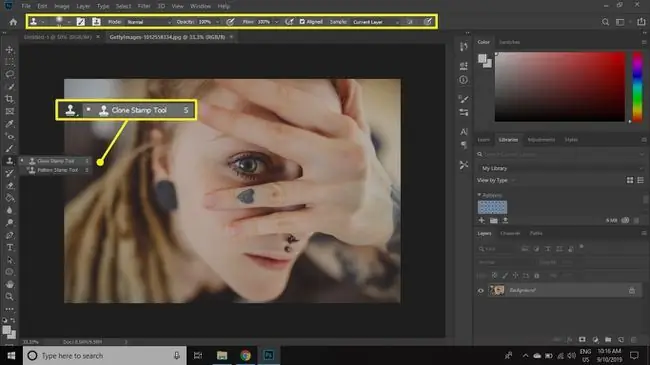
Para copiar uma área exata, deixe a opacidade, fluxo e modo de mesclagem em suas configurações padrão. À medida que você emprega a ferramenta com mais frequência, você se verá ajustando essas configurações. Por exemplo, ao retocar o rosto de uma pessoa, uma opacidade de 20% ou menos mistura levemente a pele em um tom uniforme. Você pode precisar cloná-lo mais vezes, mas o efeito é mais suave.
Marcando a caixa ao lado de Aligned na barra de opções da ferramenta, o alvo segue o movimento do cursor conforme você retoca. Isso geralmente é desejável porque usa vários pontos para o alvo. Para que o alvo permaneça estacionário, desmarque a caixa Aligned nas opções da ferramenta.
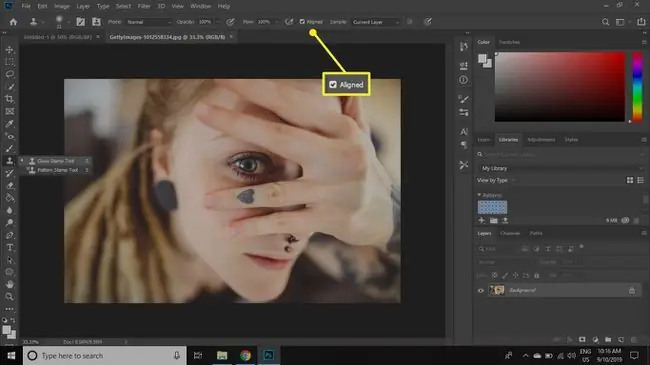
Você pode alterar rapidamente o tamanho e a forma do pincel clicando com o botão direito do mouse na imagem.
Como retocar imagens com a ferramenta Clone Stamp
Com a ferramenta Clone Stamp tool selecionada, mova o mouse para a área que deseja duplicar e Alt+ click (Windows) ou Option+ click (Mac) no local exato de onde você deseja começar a copiar.
Por exemplo, para remover o coração do dedo da mulher, Alt+ click (Windows) ou Option + click (Mac) em uma área de cor semelhante em um dedo diferente. Em seguida, desmarque e arraste a Ferramenta Clone Stamp sobre o coração, pintando com pixels da área que você selecionou anteriormente. Você poderá ver as mudanças à medida que elas ocorrem. Se a configuração de tamanho for muito grande ou muito pequena, ajuste-a nas opções da ferramenta na parte superior da tela.
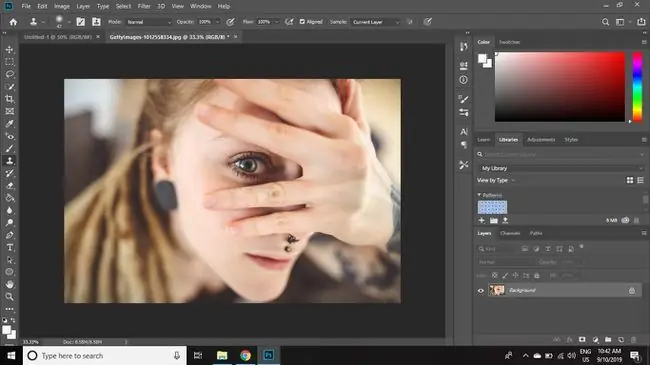
O que a ferramenta Clone Stamp faz?
Se você tentasse cobrir parte de uma imagem usando a ferramenta pincel, a área seria plana, sem todas as dimensões, tons e sombras. Assim, a área pintada seria perceptível ao espectador. A Adobe desenvolveu a ferramenta Clone Stamp para permitir uma edição de imagem mais sutil.
As fotografias digitais são compostas de minúsculos pixels. A ferramenta Clone Stamp pinta com pixels copiados de uma parte de uma imagem sobre outra parte. Como resultado, a área retocada combina perfeitamente com o restante da imagem. Outras ferramentas do Photoshop, incluindo a ferramenta Pattern Stamp, Healing Brush e Patch, derivam do Clone Stamp, portanto, se você souber como usar uma delas, poderá usar todas.






